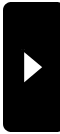2010年04月30日
Photoshopのバッチ処理を使う。
ハリウッド映画のCGなどで、リアルな動きを出すのに体にモーションセンサーを付けて演技するのが当たり前ですが、このSketch arts movie640.atnは、そのようなものを必要としません。また動画を基にして手描きで描くこともしません。動画全体をスケッチ画にし、色まで同時に描画します。1枚あたりの描画時間は「5秒」という高速処理で作成していきます。
手描きアニメでは表現できないリアルな動きもポイントの一つ。そしてオドロキなのは、Photoshopのバッチ処理を使っているのでパソコンの前にいなくてもいいということです。他の用事を済ませている間に作成してくれます。
つづく
Posted by 熱中人 at 23:09
2010年04月29日
動画のクオリティーで線の太さが変わる?

Sketch arts movie640.atn は、640×480ピクセル(72)での使用を初期設定にしております。しかし動画のクオリティーにより、線が太くなることがあります。鮮明でない動画ほど画面がボケているので、そのボケた分輪郭が太くなるのです。
上の画像は500×636(72)ですが、鮮明な画像だったので輪郭がはっきり出ています。

上の画像は動画の1コマですが、輪郭や色の位置が大まかに描画されています。いかにもスケッチ画の上に、水彩絵具でラフに着色している感じがいいです。この動画のクオリティーは、あまり良くはなかったのですが、手描きの雰囲気と「線のかすれ」が出ていて思いどおりのイメージです。あまりシャープ過ぎると線が細くなり、鉛筆の質感が失われてしまうのです。
実写の動画にエフェクトをかけた動画が沢山YouTubeに記載されていますが、リアルなスケッチ画の動画は見当たりません。スケッチアーツのようなものも無いのですから、Sketch arts movie640.atnみたいなものも無いのでしょう。
つづく
Posted by 熱中人 at 16:36
2010年04月28日
Sketch arts movie640.atn
Sketch arts movie640.atn で作成した動画をアップしました。動画の内容は別として、線画及び色合いなどをご確認ください。「640×480ピクセル」の画像は「1,086枚」程度で、Photoshopでの描画時間は「約2時間」かかりました。
つづく
Posted by 熱中人 at 15:30
2010年04月28日
アニメと実写を融合した技法「ロトスコープ」
何故か気になる映画があったのでご紹介します。
実写の人物の動きを、フレーム単位でアニメーションに変換する、デジタルロトスコープアニメーションで作成されているというものです。
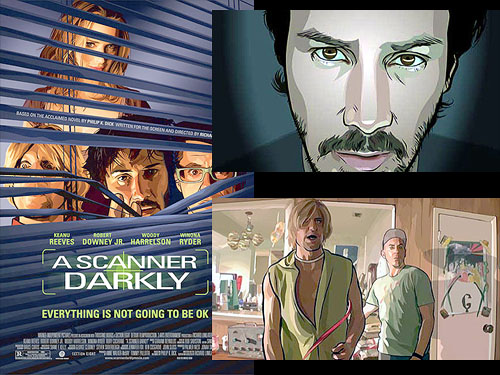
記事と写真 japan.cnet.com
この映画で使われている夢と現実が交錯したような不安定さは、デジタルロトスコープアニメーションという技法によって実現されている。これは、実写の人物の動きを、フレーム単位でアニメーションに変換するという実に手間のかかる技法だ。通常は、リアルさを与える特殊効果として、また、映像の質を高めるため、映画のごく一部分で使用される。この技法自体は以前から存在していたのだが、最近のソフトウェア技術の進歩によって一気に注目されるようになった。(転記)
詳細記事のアドレス、お勉強になりますぞ。
http://japan.cnet.com/special/story/0,2000056049,20188067,00.htm?deqwas_inflow=relation&tag=deq:4

こちらはsketchArts_movie640.atnを使って画像を描画したものです。映画のロトスコープ処理とは違って、個人で非現実的な動画を作成できます。A Scanner Darklyは感じとしては、イラストレータで描いたような感じになっていますが、 sketchArts_movie640.atnの方はいかにも手描き風になっていて好みにもよりますが、私的にはsketchArtsの方が面白そうです。それに個人で作成できるから、これまた面白いではないですか。時間を掛ければ、長編(2時間物)も夢ではありません。
つづく
Posted by 熱中人 at 14:35
2010年04月27日
筆を投げる

絵画を描いてる方やイラストを描いている人にとって、上の画像を見てどう思われるでしょうか。「5秒で描いた」と言ったら、はたして信じてもらえるでしょうか?なかには「筆を投げる」方もいるのではないでしょうか。sketchArts_movie640.atnは、基本的にはPhotoshopのActionファイルですが、今まで難しいと言われていた写真を超写実的なデッサン画やイラストに変換出来るのがポイントです。
フィルターを使って似たような雰囲気に作ることはできますが、いかにもPhotoshopを使っての作品って感じになります。sketchArts及びsketchArts_movie640.atnは、手描きの雰囲気を最大限に残し、どんな複雑な物でもたった「5秒程度(640×480ピクセルの場合)」で作成してしまいます。
写真をデッサン画にするsketchArts_movie640.atn
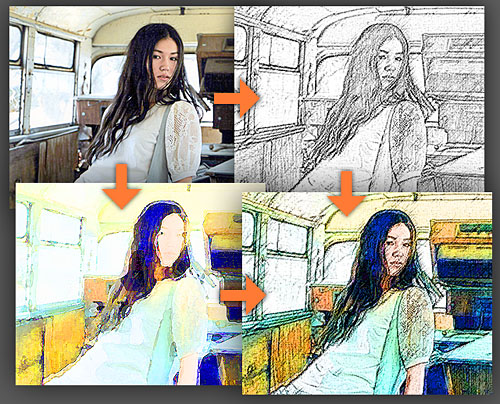
Photoshopのフィルターを使って、自分のイメージ通りの物を作れるのは実に楽しいものですが、いくらフィルターを使っても写真は写真のままでした。sketchArts_movie640.atnは、絵画でいう絵筆と同じなのです。絵を描くことが苦手な方でも、すばらしいイラストを描くことが出来ます。絵具やキャンバスやスケッチブックも必要ありません、sketchArts_movie640.atnとPhotoshopがあればいいのです。
sketchArts_movie640.atnのお問い合わせ iwted@miyazaki-catv.ne.jp まで
つづく
Posted by 熱中人 at 12:33
2010年04月26日
1秒30コマを描画するのにナント150秒の高速処理
スケッチアーツムービー640.atn
スケッチアーツムービーは、動画編集ソフトや動画エフェクトソフトでも作れないリアルなデッサン及びスケッチ画風の動画を簡単に作成することが出来る、オリジナルのPhotishop Actionファイルです。実際Photoshopにもこのようなファイルは搭載されていません。

スケッチアーツムービー640は、サイズ640×480ピクセルの動画に調整してあります。スケッチアーツとの違いは、まず線画とカラーを同時に作成することができます。それに色相・彩度を多くしているので画面も鮮やかに設定し、質感を弱くして輪郭が強調されています。カラーも大まかに線の上に乗っているので、ラフな感じのスケッチの水彩画風に表現されます。

風景に関しても、いかにもラフな手描き風に表現します。詳細に描画するスケッチアーツとは一味違う何故か心地よいスケッチ画の動画は、普段のアニメと違った雰囲気や世界観を持っています。
スケッチアーツムービー640は「、1秒30コマを描画するのにナント150秒の高速処理」で作成していきます。
つづく
スケッチアーツムービーは、動画編集ソフトや動画エフェクトソフトでも作れないリアルなデッサン及びスケッチ画風の動画を簡単に作成することが出来る、オリジナルのPhotishop Actionファイルです。実際Photoshopにもこのようなファイルは搭載されていません。

スケッチアーツムービー640は、サイズ640×480ピクセルの動画に調整してあります。スケッチアーツとの違いは、まず線画とカラーを同時に作成することができます。それに色相・彩度を多くしているので画面も鮮やかに設定し、質感を弱くして輪郭が強調されています。カラーも大まかに線の上に乗っているので、ラフな感じのスケッチの水彩画風に表現されます。

風景に関しても、いかにもラフな手描き風に表現します。詳細に描画するスケッチアーツとは一味違う何故か心地よいスケッチ画の動画は、普段のアニメと違った雰囲気や世界観を持っています。
スケッチアーツムービー640は「、1秒30コマを描画するのにナント150秒の高速処理」で作成していきます。
つづく
Posted by 熱中人 at 12:37
2010年04月25日
スケッチアーツムービー(カラー)
この動画を撮影した頃には、ビデオカメラスタビライザーが無い頃の動画ですのでご勘弁下さい。過去に撮った動画をスケッチアーツ処理したのは、スケッチアーツ完成後に作成したものです。その後スタビライザー作成に熱中し始めました。
この頃専門学校の、ホームページ作成のための動画撮影という課題があり、生徒と一緒に街に出かけ素材の動画撮影の合間に撮った物です。
今思うと、スタビライザーを使って撮ってればもう少し見やすい画面になったのではないかと反省しているところです。まあしかし、スケッチアーツムービーの雰囲気を解ってもらえればいいかなと思い記載いたしました。落ち着きの無い動画です。
つづく
Posted by 熱中人 at 10:01
2010年04月24日
640×480ピクセル×650枚の動画
スケッチアーツムービーを解りやすくするため、動画の解像度をそのままの640×480ピクセルでスケッチアーツ処理しました。実際は2倍に解像度を上げて処理するか、HDサイズで処理するともっと線が細くなりシャープに見えるのですが、雰囲気を見てもらうということでご勘弁ください。デッサン画が動くということであえてモノクロにしています。640×480ピクセル×650枚
下の画像は、動画の一コマをスケッチアーツとは別の処理をしたものですが、このような雰囲気の動画があったら面白いのではないでしょうか。アニメータもお手上げのリアルなアニメっぽい作品を作ることも出来そうです。

そういえば昔、指輪物語というアニメーション映画がありました。アニメなのに人物や馬などリアルな動きをしているなと関心していたところ、実は最初実写で撮影してから一コマづつ手描きで処理したという話がありましたが、とにかく自然な動きをアニメにするということは大変なことみたいです。その点スケッチアーツはそのような手間を必要としません、寝る前にセットすれば、朝には出来ています。
つづく
Posted by 熱中人 at 15:50
2010年04月24日
初めにPhotoshop搭載のフィルターを使ってみる。
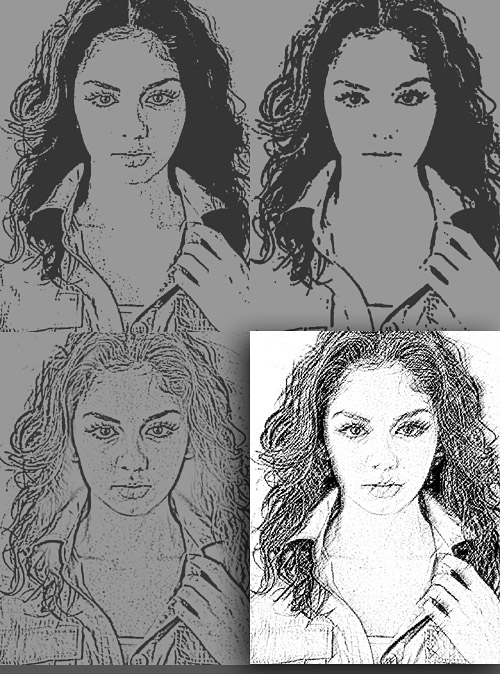
Photoshopは無限の可能性と期待を持ったソフトです。「ハサミとPhotoshopは使いよう」ではないでしょうか。グレーの部分はPhotoshop搭載のフィルターを使っての描画テストです。
左上=コピー 右上=スタンプ 左下=エッジのポスタリゼーション 右下=スケッチアーツ
最初は搭載フィルターを使って、幾度もテストしたのですが、なかなかイメージに合いませんでした。どの説明書を見てもスケッチアーツみたいなサンプルは記載されていません。このことがまた熱中する原因にもなったのは事実です。

作成途中の画像(2008.6) 出来上がったスケッチアーツ(2008.8完成)
フィルターを使用せず、独自の方法で輪郭を描画している当時の画像です。特に髪の毛の質感が出ないのと、暗い部分がつぶれてしまうなど問題があり悪戦苦闘していました。
つづく
Posted by 熱中人 at 12:02
2010年04月23日
リアルすぎるドローイング

このようなデッサン画をプロが描くとなると、どのくらいの時間を要するでしょうか。まず5分や10分で描けるものではありません。髪の毛の質感や眉毛・まつ毛と本数まで詳細に描くとなると...............ではないでしょうか。スケッチアーツはプロ・アマの垣根を取り除くこともできます。時代が変われば生活様式や道具も同じように変わって行きます。だとすると、スケッチアーツでの作成方法も、時代に沿っているのではないかと個人的に思うところであります。
つづく
Posted by 熱中人 at 17:05
2010年04月23日
何気ない風景を、グラフィカルなイメージに変えます。
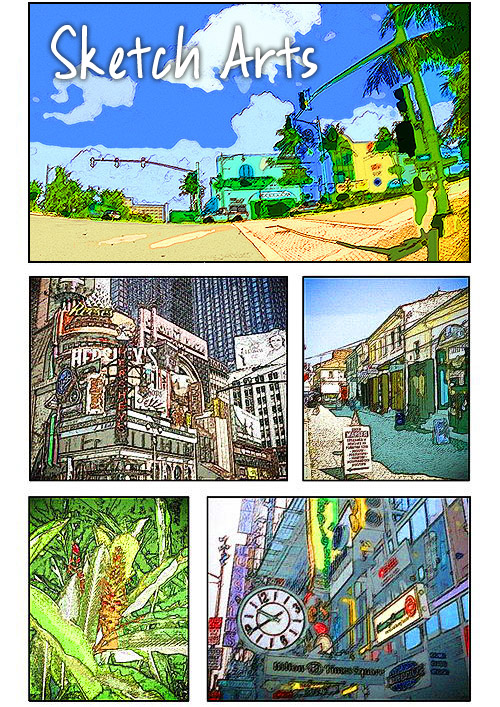
普通の風景を描けば絵画になる訳ですから、何気ない写真もスケッチアーツ処理をすればグラフィカルなイラスト画になるのです。現場でスケッチを描く時間も必要ありません、スケッチアーツの場合は現場でお気に入りの構図で写真を撮るだけ。何気ない見慣れた風景をスケッチアーツはアートに変えます。
つづく
Posted by 熱中人 at 09:47
2010年04月22日
当時の描画テスト用画像

これは処理後の画像ですが、スケッチアーツアクションを作るのに、この元の画像を使ってテストを繰り返していました。この画像の髪の毛や眉毛と目じりのしわなどを詳細に描画できれば、人物・風景・静物などでも詳細に描画できるのではないかと思い、約3ヵ月間熱中していました。
イラストを描くのには時間が掛かるし、キャラクターは別としてデッサン力や質感も必要です。そんな厄介な呪文のようなことを必要としないのがスケッチアーツです。イーゼルやキャンバスそれに絵具も必要ありません。デジタルカメラとPCとPhotoshopとスケッチアーツがあれば、技術や年数など関係ありません、みんなが画家やイラストレータになることも可能です。
当時の手描きのイラスト

B4の紙に描いたイラストをスキャナーでPhotoshopに取り込み、色づけをしていました。
つづく
Posted by 熱中人 at 12:08
2010年04月21日
スケッチアーツの秘密

スケッチアーツの特徴は、写真の濃淡を手描きのような「かすれ」つまり雰囲気を出せることです。Photoshop搭載のエフェクトプラグインを使って規定の画像は出来ますが、リアルなデッサン画及びスケッチ画のような雰囲気のある画像にするには大変な試行錯誤が必要です。しかし熱中人は作成するにあたって「約束事」が多ければ多いほど熱中したくなるのです。
私も仕事柄イラストを描く事が多かったので、リアル及び詳細に描くことがいかに大変なのかはわかります。これは技術と才能と忍耐力などが備わっていないと、ただ好きだけでは無理があるように思えます。中には時代でしょうかそれとも個性なのか解りませんが、「ヘタウマ」イラストが多くあります。そのような人たちが写実的で、正確なデッサン画を描ける人が何パーセントいるでしょうか。それぐらい絵を描くことは簡単ではありません。
しかしスケッチアーツは、絵を描くのが苦手な人でも超リアルなデッサン画を作ることができます。それもマウスをクリックするだけ。
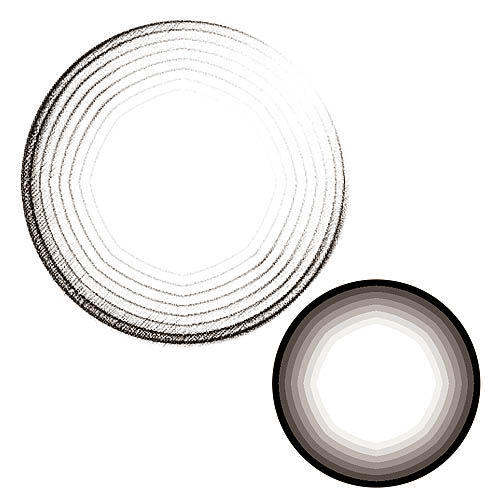
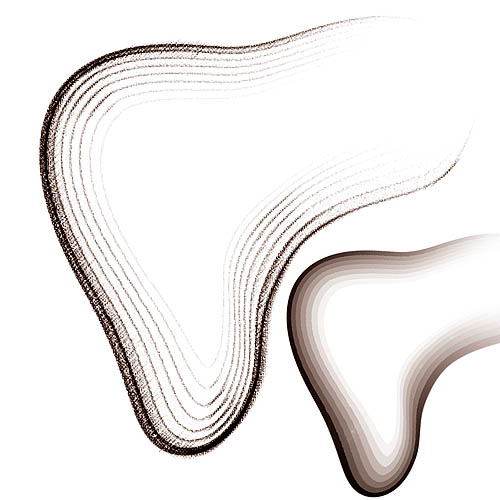
つづく
Posted by 熱中人 at 11:48
2010年04月20日
スケッチアーツ描画力は、手描きの雰囲気を最大限に表現します。

スケッチアーツが他の処理方法と違うのは、下の画像を見ると一目瞭然です。スケッチアーツが手描きの雰囲気を表現できる秘密があるのです。
写真の濃淡により線の太さが変わるのと、いかにも手描きのような鉛筆のかすれが特徴です。この2つを描画することにより、手描きの雰囲気を表現できるのです。

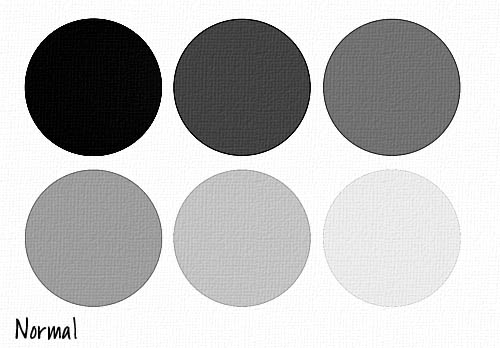
スケッチアーツはPhotoshopアクションプラグインですが、Photoshopには搭載されていません。スケッチアーツは、私個人のオリジナルプラグインソフトですが、個人販売も行っております。
お問い合わせは、iwted@miyazaki-catv.ne.jpまでお願いいたします。価格は3,000円、メール便にてお送りしております。
スケッチアーツムービー作成の続き
Quichtime Proを使ってスケッチアーツ処理した画像を取り込みます。

ファイル→イメージシーケンスを開く(画像のあるフォルダ)を選ぶと自動的に全部取り込みます。
再生ボタンをクリックすれば、動画の再生が始まります。保存は、エクスポートを選びXXX.movで保存します。
つづく
Posted by 熱中人 at 11:38
2010年04月19日
スケッチアーツの魅力につて

YouTubeなどにPhotoshopを使って写真を線画風にする方法が沢山ありますが、Photoshopに搭載されているエフェクトプラグインだけでは安易な表現しかできません。何が足りないかと言いますと、現在イラストや絵画を描いている方にはお解かりと思いますが、スケッチアーツの描画力はプロのイラストレータや画家が描いたような雰囲気を出すことが出来ます。ヘタウマのデッサン画ではなく、髪の毛や眉毛などリアルに描画します。たとえばダビンチが描いたような正確で質感と雰囲気をもっています。
スケッチアーツはできるだけ手描きの雰囲気を残しながら、一瞬にして写真をスケッチ画に変換します。

スケッチアーツはPhotoshopアクションプラグインですが、Photoshopには搭載されていません。それもそのはず、店頭販売されていないからです。スケッチアーツは、私個人のオリジナルプラグインソフトですが、個人販売も行っております。
お問い合わせは、iwted@miyazaki-catv.ne.jpまでお願いいたします。価格は3,000円、メール便にてお送りしております。
スケッチアーツムービーの作り方のつづき
Photoshopにスケッチアーツをインストールと、アクションのウインドウにスケッチアーツが表示されます。

Photoshopの「バッチ処理」を使う。

アクションの設定を変える
スケッチアーツは、画像を約2倍に拡大してか処理を始めますので、最終的に2倍の大きさになっています。そこでアクションの設定比を変える必要があります。初期設定では1280ピクセルになっているので、元の動画のサイズに変えます。

ファイル→自動処理→バッチを選択します。
セット=SketchArs.2.0_in
アクション=SketchArs.2.0
ソース=画像のあるフォルダ
実行後=保存して閉じる
スタート=OKで自動処理が始まります。画像の枚数が多いとかなりの時間を必要になります。夜寝る前にスタートボタンを押すことをお奨めします。寝てる間に出来上がっています。
つづく
Posted by 熱中人 at 13:20
2010年04月18日
スケッチアーツムービーの作成方法
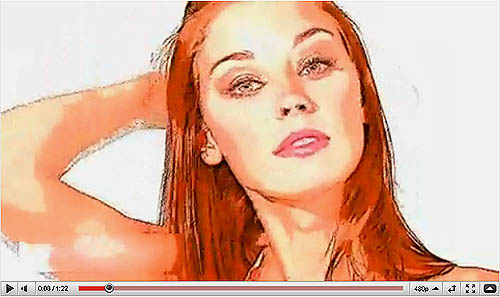
スケッチアーツムービーの作成方法は、いたってシンプルな方法で作ることができます。必要なソフトは、Photoshop、QuicktimeProとSketchArtsの3つのソフトにより作成できます。スケッチアーツムービーは、普通の動画をグラフィカルな動画に変えることが出来ます。
当初スケッチアーツは静止画用のPhotoshopアクションとして作成したのですが、動画も1秒間30枚の静止画なので、変換できるのではないかと思い半信半疑でテストしてみたところ、これがナントうまくいきました。最初はモノクロでしたが、販売されている動画編集ソフトでは出来ないような「デッサン画及びスケッチ画」グラフィカルな動画をPhotoshopアクション「スケッチアーツ」は作成することが出来ます。
サンプルURL http://www.youtube.com/watch?v=XG7kvXHEz6o&feature=channel
サンプルURL http://www.youtube.com/watch?v=1UhTMFMv-_w&feature=channel
方法として....

まず動画をQuicktimeProで開き、エクスポートの書き出しメニューから「ムービーからイメージシーケンス」を選び、新規フォルダーを作成してその中に書き出します。
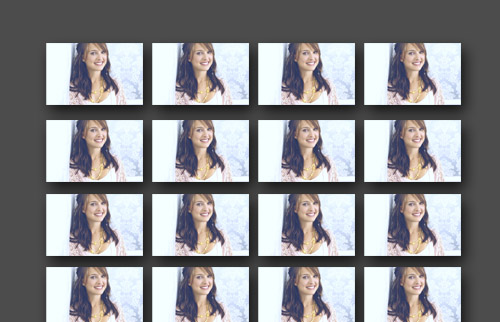
1秒30コマの静止画なので、結構な枚数になります。
つづく
Posted by 熱中人 at 14:13
2010年04月16日
作れそうで、まだ作っていないアーム。

構造的には簡単なものですが、まだ作っていないです。集中力がないのか疲れているか解りませんが、なかなか作業に入れません。
アームのところはこのデザインで良いのですが、腰の上に装着するベルトのところのイメージが出来ていないのも原因かもしれません。ベルトの周りにカメラとアームの重さでグラ付かないようにしなくてはいけないのですが、アイデアが出ません。簡単な作りで「な~んだ、そんな方法があるんだ~」というものを考えているからかも知れません。少し大げさになりましたが、私にとって最終工作になりますので慎重になっています。
つづく
Posted by 熱中人 at 18:37
2010年04月16日
最初のiPhone3Gs用スタビライザーは重かった。

手前の左にあるのがフリーベアリングを使ったものですが、金属を使っているので重いのとカメラ台座の微調整が出来なかったのが欠点でした。その右にあるのがアルミを使ったスタビライザーです。中央に突きでた棒が歩行時のピッチングを減少してくれます。本体は錘以外はアルミなので軽いのですが、アルミパイプが細いのもあって変形しやすく、耐久性に欠けているという中途半端なもの。などなどない知恵を絞って作りましたが、現在ほとんど解体して現物は残っていない状態です。
この頃は後ろに並んでいる縦型のベアリングだけのスタビライザー作成にも熱中していました。大きさや材質などを替えたものを各種作成しましたが、結論としては、縦の長さが長いほどゆっくりとした動きになることが解り、一つお勉強になりました。その後下の錘兼バランス棒だけでなく、上にも同じものを付けるとより安定することも解り、今もこれが私の大好きなデザインとなっています。

最初に作ったiPhone3Gs用スタビライザーですが、耐久性を考えてガス用配管パイプで組み上げたため重くなりました。しかし重くなったので安定するかと言ったらそうでもなく、小さく作ったのがマズかったみたいです。やはりパイプの長さは3本とも70センチ位でないと安定感は得られません。それにアルミパイプに限りますね、金属は重く腕に負担がかかりすぎます。
つづく
Posted by 熱中人 at 11:37
2010年04月15日
ジンバルとして使えそうだけど使えない?

2008年頃に半信半疑で作っていたスタビライザーの写真です。物自体はありませんが懐かしい写真です。今思い出すと恥ずかしい話ですが、上にカメラを乗せ下に錘を付けての簡単な代物でした。バランスなどはとにかく支点のグリップを持ち、カメラ自体が静止すれば良いというだけの安易な物で、歩き出すといつもユラユラと揺れていました。当時からマリーンタイプと縦型タイプを作ったり壊したりしながら楽しい工作を楽しんでいました。この頃のジンバルはミニ三脚を使っていましたが、ベアリングと違って動きが滑らかではなく、いつもグリスを塗ってからのテスト撮影でした。

金属むき出しが気になったのか、見た目を良くしようとレザーを張った物も作りましたが、性能は同じなので無意味な工作でした。その頃の材料は全てアルミではなく金属だったので、小さく作ってもそれなりの重さがありましたね。

3軸ジンバルなんて当時作ることもできず、フリーボールベアリングでジンバルとして使っていました。
接合には強力瞬間接着剤を使って接合はできるのですが、ショックに弱く安心感に欠けるのでダメ。見た目は滑らかに回転するのですが、撮影中の微妙な動きに対してフリーボールベアリングは不向きだと感じました。その理由としてピロボールも同じですが、強い力による回転には良いのですが、撮影中の微力に対しての回転には不向きだと感じました。とにかくフリーボールベアリングもピロボールも用途が違うので、期待はしましたが個人的にはダメでした。
つづく
Posted by 熱中人 at 10:42
2010年04月14日
組み立てが簡単な水道用パイプで。

ベアリングの位置を変えると上下のバランスが変わり、今までとは違った斬新な動画を撮ることができます。ローアングルもハイアングルも可能ですから、それなりに使い勝手がいいのではないかと思っています。

材料は、アルミパイプか木製だと軽くていいのですが、組み立てが簡単な水道用パイプを使うとかなり短時間でできるでしょう。(材料費が安い)
つづく
Posted by 熱中人 at 15:44